
4 способа: как перенести рингтоны с iPhone на Android без проблем?

Хотите перенести рингтоны iPhone на Android , но не знаете, как это сделать? Это руководство покажет вам, как легко и быстро перенести рингтоны iPhone на Android . Несмотря на то, что оба устройства работают на разных системах, вы все равно можете перемещать или копировать свои рингтоны без усилий.
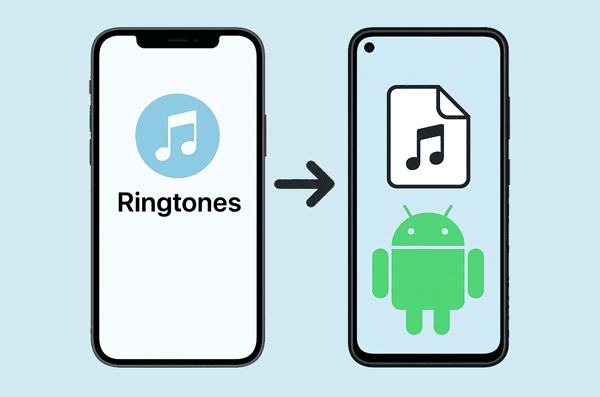
Короткий ответ — да, вы можете перенести рингтоны iPhone на Android , но не напрямую. iOS от Apple и Android от Google — это разные операционные системы, и их файловые системы и форматы рингтонов различаются.
Рингтоны iPhone обычно имеют формат M4R, который представляет собой переименованный аудиофайл AAC. С другой стороны, устройства Android обычно используют форматы MP3 или WAV для рингтонов. Эта несовместимость означает, что вы не можете просто перетаскивать файлы рингтонов между двумя устройствами. Однако, выполнив несколько дополнительных шагов и используя правильные инструменты, вы можете легко загрузить рингтоны iPhone на свой телефон Android .
MobieSync — это профессиональный инструмент для передачи данных с телефона, разработанный для управления и передачи различных типов данных между iOS , Android и компьютерами. Он упрощает процесс перемещения рингтонов с вашего iPhone на ваше устройство Android . Это программное обеспечение может обнаруживать и отображать рингтоны вашего iPhone в интерфейсе, так что вы можете выбрать то, что вам нужно, и импортировать это на ваше устройство Android .
Основные особенности этого переноса рингтона:
Загрузите MobieSync здесь.
Вот как скопировать рингтоны iPhone на Android с помощью этого программного обеспечения:
01 Загрузите и установите программное обеспечение MobieSync на свой компьютер. Затем запустите его на рабочем столе.
02 Подключите iPhone и телефон Android к компьютеру с помощью USB-кабелей. После того, как оба устройства будут распознаны, выберите iPhone в качестве исходного устройства в верхнем меню.

03 На левой боковой панели перейдите в раздел «Музыка» > «Рингтоны». Вы увидите список рингтонов вашего iPhone. Выберите рингтоны, которые вы хотите перенести.
04 После выбора нажмите кнопку «Экспортировать на устройство» и выберите свой телефон Android из всплывающего списка. Ваши рингтоны будут импортированы на ваш телефон Android .
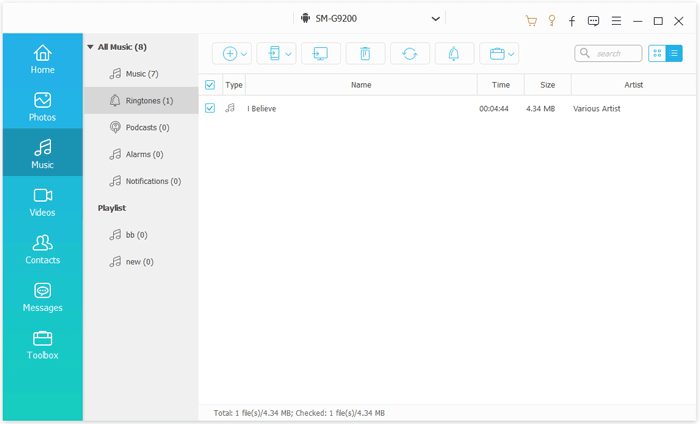
iCloud может быть полезным посредником для передачи рингтонов, особенно если ваши рингтоны уже синхронизированы с iCloud Music Library или вы можете загрузить их туда. Этот метод требует, чтобы вы сначала перенесли рингтоны с вашего iPhone в iCloud, а затем загрузили их на свое устройство Android .
Вот как это сделать:
Шаг 1: Рингтоны iPhone обычно создаются и управляются через iTunes. Если ваши пользовательские рингтоны еще не находятся на вашем компьютере, вам нужно будет перенести их с iPhone на компьютер через iTunes (см. Часть 5 для получения подробной информации о поиске файлов рингтонов в iTunes).
Шаг 2: Найдите на компьютере файлы рингтонов M4R. Затем откройте веб-браузер и перейдите на сайт iCloud.com. Войдите в систему, используя свой Apple ID. Перетащите файлы рингтонов M4R в iCloud Drive.
Шаг 3: На вашем телефоне Android откройте веб-браузер и перейдите на сайт iCloud.com. Войдите в систему, используя свой Apple ID. Перейдите в iCloud Drive.
Шаг 4: Найдите загруженные вами файлы рингтонов. Нажмите на каждый файл рингтона и выберите опцию загрузки.
Шаг 5: Поскольку загруженные файлы, скорее всего, будут в формате M4R, вам понадобится стороннее приложение из Google Play Store (например, «Audio Converter» или «MP3 Converter»), чтобы преобразовать их в MP3. После преобразования вы можете установить их в качестве рингтона на вашем устройстве Android .

Читайте также: Вы можете создавать рингтоны в формате MP3 на своем iPhone , а затем без проблем копировать их на свой телефон Android .
Google Drive предлагает простое облачное решение для передачи рингтонов. Этот метод включает загрузку ваших рингтонов на Google Drive с вашего компьютера, а затем загрузку их на ваше Android устройство.
Вот шаги:
Шаг 1: Подобно методу iCloud, вам сначала нужно будет перенести файлы рингтонов M4R с вашего iPhone на компьютер. Это можно сделать, синхронизировав их с iTunes.
Шаг 2: Откройте на компьютере веб-браузер и перейдите на drive.google.com. Войдите в систему, используя свой аккаунт Google.
Шаг 3: Нажмите кнопку «+ Новый» на левой боковой панели и выберите «Загрузка файла». Найдите и выберите файлы рингтонов M4R на вашем компьютере и загрузите их на свой Google Диск.
Шаг 4: На вашем телефоне Android откройте приложение Google Drive. Найдите файлы рингтонов, которые вы загрузили. Нажмите на меню с тремя точками рядом с каждым файлом рингтона и выберите «Загрузить».
Шаг 5: Загруженные файлы M4R необходимо будет конвертировать в MP3 с помощью стороннего приложения-конвертера аудио из Google Play Store.
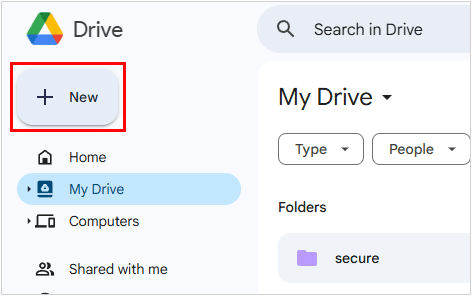
Хотя iTunes не переносит рингтоны на Android напрямую, он необходим для переноса ваших пользовательских рингтонов iPhone на компьютер , что является необходимым первым шагом для большинства других методов переноса.
Вот как перенести рингтоны с iPhone на Android с помощью iTunes:
Шаг 1: Подключите iPhone к компьютеру и откройте iTunes. Если ваши рингтоны были куплены в iTunes Store, они должны быть в вашей библиотеке iTunes в разделе «Тоны» или «Рингтоны».
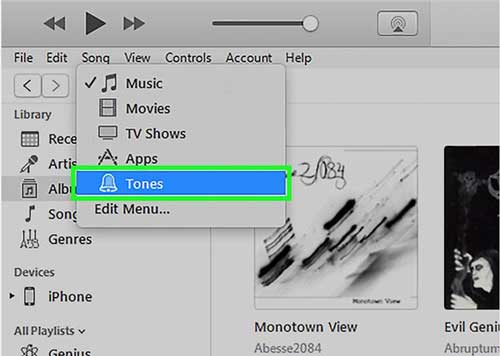
Шаг 2: Созданные вами пользовательские рингтоны обычно находятся по следующему пути на вашем компьютере: C:\Users\[Ваше имя пользователя]\Music\iTunes\iTunes Media\Tones.
Шаг 3: Если вы не можете найти их там, они могут быть напрямую связаны с вашим устройством. Вам может потребоваться щелкнуть правой кнопкой мыши по рингтону в iTunes и выбрать «Показать в проводнике Windows », чтобы найти файл M4R.
Шаг 4: После того, как вы нашли файлы рингтонов M4R, скопируйте их в легкодоступную папку на вашем компьютере. Теперь, когда файлы M4R находятся на вашем компьютере, вы можете приступить к конвертации формата вашего рингтона с помощью конвертера M4R-to-MP3. Затем используйте кабель USB, чтобы перетащить их на ваш телефон Android .
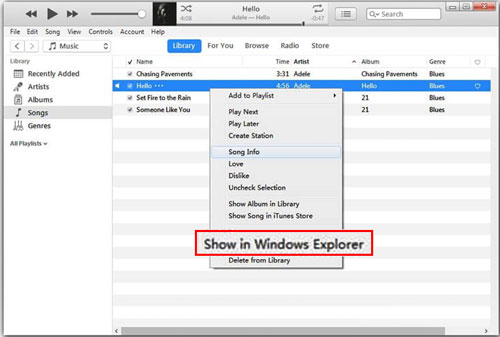
Передача рингтонов с iPhone на Android может и не является процессом в один клик, но это определенно достижимо. Используете ли вы профессиональное программное обеспечение, такое как MobieSync , облачные сервисы, такие как iCloud и Google Drive, или ручные инструменты, такие как iTunes, каждый метод предлагает решение в зависимости от ваших потребностей и предпочтений. После завершения передачи вы можете наслаждаться любимыми рингтонами на своем новом устройстве Android без компромиссов.
Похожие статьи:
Как добавить рингтоны на iPhone без iTunes и создать собственные рингтоны на iPhone
Как перенести рингтоны с iPhone на iPhone?
Переход с iPhone на Android : что следует учитывать и как это сделать?
iPhone против Android : в чем разница и какой из них стоит купить?





